
مواد
- مراحل
- حصہ 1 اوبنٹو تنصیب کی تیاری کر رہا ہے
- حصہ 2 ونڈوز پی سی پر اوبنٹو انسٹال کریں
- حصہ 3 میک پر اوبنٹو انسٹال کریں
موجودہ آپریٹنگ سسٹم کو ہٹائے بغیر اوبنٹو لینکس سسٹم کو ونڈوز پی سی پر یا میک کمپیوٹر پر انسٹال کرنا ممکن ہے۔
مراحل
حصہ 1 اوبنٹو تنصیب کی تیاری کر رہا ہے
-

دیکھیں کہ آیا آپ کا کمپیوٹر لینکس چلا سکتا ہے۔ اوبنٹو انسٹال کرنے کے ل your ، آپ کے کمپیوٹر میں کم سے کم تشکیل ہونا ضروری ہے ، یعنی۔- ایک پروسیسر 2 گیگاہرٹج پر گھڑا ہوا
- 2 جی بی ریم
- آپ کی ہارڈ ڈرائیو پر 5 جی بی مفت جگہ (25 جی بی کی بجائے سفارش کی جاتی ہے)
- ڈی وی ڈی پلیئر یا USB پورٹ (لینکس کی تنصیب کے لئے)
-

خالی DVD یا USB فلیش ڈرائیو بازیافت کریں۔ اوبنٹو لینکس کو صحیح طریقے سے انسٹال کرنے کے ل you ، آپ ایک ایسا ISO امیج استعمال کریں گے جس کو DVD یا USB فلیش ڈرائیو پر رکھنا ہوگا۔- اگر آپ ڈی وی ڈی کا انتخاب کرتے ہیں تو ، ایسی ڈی وی ڈی-آر لیں جو پہلے کبھی استعمال نہیں ہوا تھا۔ آپ کو ایک ڈی وی ڈی کی ضرورت ہے جس کی گنجائش 4.5 جی بی ہے۔
- اگر آپ USB فلیش ڈرائیو استعمال کرنے کا انتخاب کرتے ہیں تو ، ایسی ایک لے لو جس کی کم از کم گنجائش 2 GB ہو۔
-
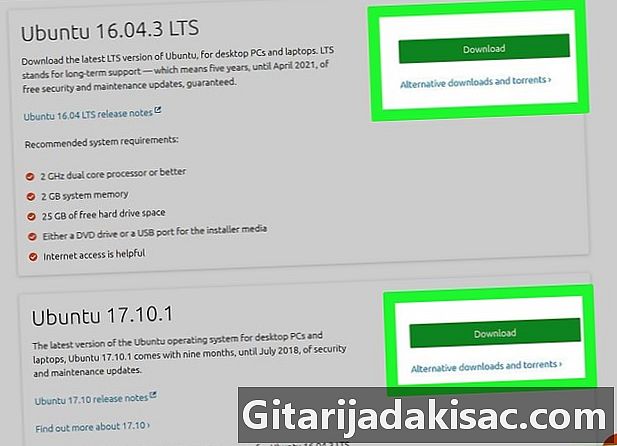
اوبنٹو لینکس کی آئی ایس او شبیہہ کو صحیح پتے پر ڈاؤن لوڈ کریں۔- اس پر جائیں: https://ubuntu-fr.org/download
- اسکرین کے اوپری حصے پر ، کلک کریں ڈاؤن لوڈ واپس کرنے کے لئے ورژن 16.04.3 LTS (64 بٹس) تازہ ترین ورژن ورژن 17.10 (64 بٹ) ہے ، لیکن پہلا ورژن زیادہ مستحکم ہوسکتا ہے۔
- اوبنٹو کیا ہے یہ جاننے کے لئے پورے صفحے اور مختلف مینو اشیاء کو پڑھنے کے لئے وقت نکالیں۔
- اوبنٹو انسٹالر کی وطن واپسی کے خاتمے کے لئے خاموشی سے انتظار کریں۔
-
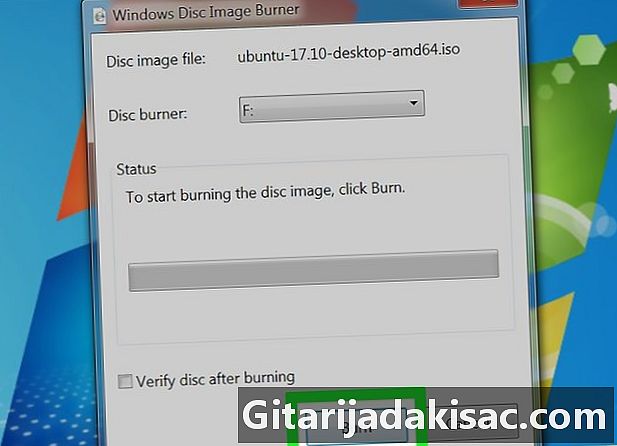
آئی ایس او کی تصویر کو ڈی وی ڈی پر جلا دیں. جب تک یہ فارمیٹ میں فارمیٹ ہوجائے تب تک آپ USB فلیش ڈرائیو بھی استعمال کرسکتے ہیں FAT32 (ونڈوز) یا MS-DOS (FAT) (میک). تب آپ کو اس طرح کی افادیت کی ضرورت ہوگی Unetbootin یا روفس (تجویز کردہ) آپ کے کمپیوٹر میں آپریٹنگ سسٹم کے لئے USB فلیش ڈرائیو کو پہچاننے کے ل.۔ -
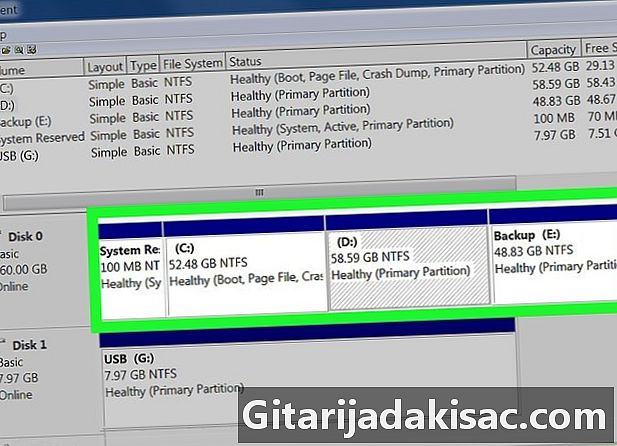
آپ کی ہارڈ ڈرائیو تقسیم. ہارڈ ڈسک کی تقسیم اسی ڈسک پر کچھ قسم کے آزاد بیچ رکھنے کی اجازت دیتی ہے۔ جب آپ اوبنٹو انسٹال کریں گے تو ، جس کا سائز کم از کم 5 جی بی ہونا چاہئے۔- اوبنٹو ڈیزائنرز ہارڈ ڈرائیو پر کم از کم 25 جی بی مفت جگہ رکھنے کی تجویز کرتے ہیں۔
-
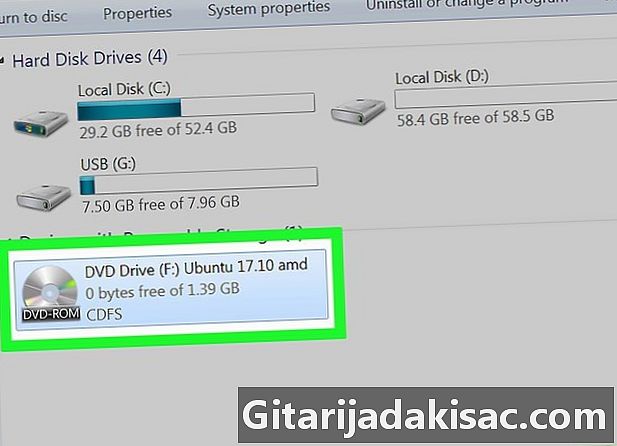
انسٹالر کو ڈیسک ٹاپ پر ماؤنٹ کریں۔ مناسب ڈرائیو میں جلی ہوئی ڈی وی ڈی داخل کریں یا کسی USB بندرگاہ سے فلیش ڈرائیو کو مربوط کریں۔ ایک بار جب آپ ڈیسک ٹاپ پر آئی ایس او شبیہہ لائیں اور اس حصے کے سارے مراحل پر عمل کرنے کے بعد ، آپ اپنے ونڈوز پی سی پر یا اپنے میک پر اوبنٹو لینکس کی اصل انسٹالیشن میں جا سکتے ہیں۔
حصہ 2 ونڈوز پی سی پر اوبنٹو انسٹال کریں
-

مینو کھولیں آغاز (
). اسکرین کے نیچے بائیں کونے میں ونڈوز لوگو پر کلک کریں۔ -
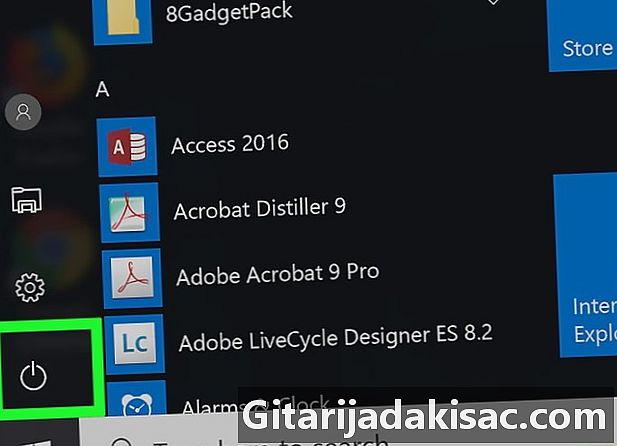
بٹن پر کلک کریں آف / (
). لائسنس ونڈو کے نیچے بائیں کونے میں ہے۔ ایک مینو ظاہر ہونا چاہئے۔ -

پر کلک کریں دوبارہ شروع کریں. یہ کونول مینو کا تیسرا آپشن ہے۔ اگر آپ اس پر کلک کرتے ہیں تو ، آپ کا کمپیوٹر دوبارہ شروع ہوجائے گا۔ -

لینکس انسٹالیشن ونڈو کی ظاہری شکل کا انتظار کریں۔ آپ کا کمپیوٹر دوبارہ شروع ہوگیا ہے اور آپ ڈیسک ٹاپ پر واپس آگئے ہیں ، آپ کو انسٹالر ونڈو دیکھنا چاہئے۔ طریقہ کار میں صرف چند منٹ لگتے ہیں۔- آپ نے جو سیکیورٹی ترتیبات ترتیب دیئے ہیں ان پر انحصار کرتے ہوئے ، آپ کو کسی وقت اپنا پاس ورڈ داخل کرنے کی ضرورت پڑسکتی ہے۔
- اگر آپ فلیش ڈرائیو استعمال کررہے ہیں اور لینکس انسٹالیشن ونڈو اسکرین پر ظاہر نہیں ہوتا ہے تو ، اپنے کمپیوٹر کو دوبارہ شروع کریں ، BIOS تک رسائی حاصل کریں ، بوٹ آرڈر سیکشن میں جائیں ، نیویگیشن تیر کے ساتھ منتخب کریں جس USB ڈرائیو میں ہونا چاہئے۔ مینو بوٹ ڈیوائس کی ترجیح (ترجیحات کا آغاز سپورٹ) ، پھر دائیں طرف کے بٹن کا استعمال کریں + فلیش میموری کو فہرست کے اوپری حصے میں رکھنا۔
-
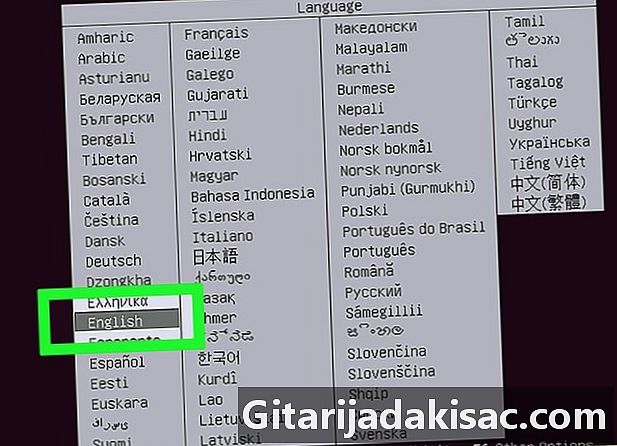
ایک زبان منتخب کریں ، اور پھر کلک کریں جاری رہے. اپنی تقسیم کے ل the اپنی زبان پر کلک کریں ، پھر نیچے بائیں کونے میں جاری رکھیں پر کلک کرکے عارضی طور پر توثیق کریں۔ -
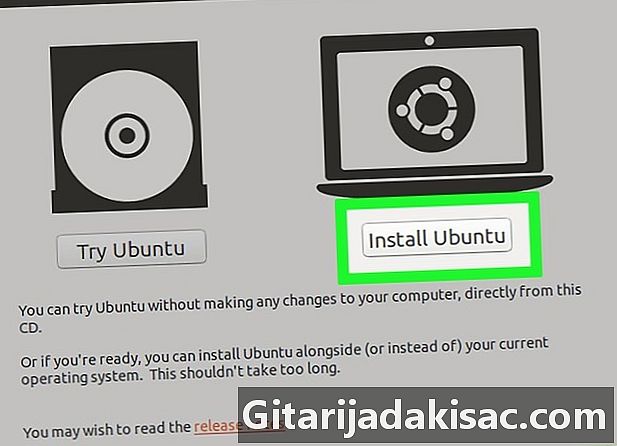
پر کلک کریں اوبنٹو انسٹال کریں. آپشن ونڈو کے دائیں جانب ہے۔ -
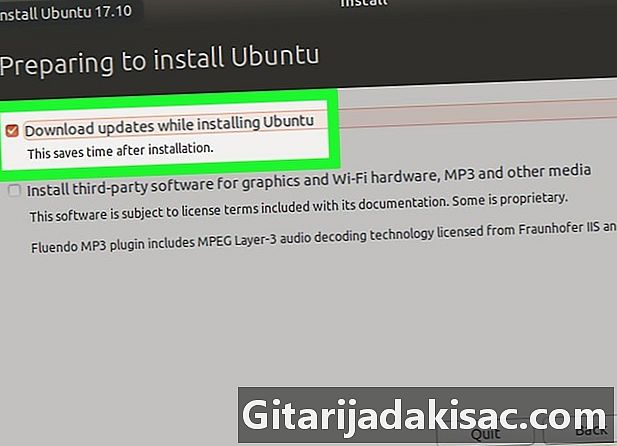
اوبنٹو کی تنصیب والے صفحے پر دونوں خانوں کی جانچ کریں۔ باکس کو چیک کریں تنصیب کے دوران اپ ڈیٹ ڈاؤن لوڈ کریں اور ایک حقدار گرافکس ہارڈویئر کے لئے تھرڈ پارٹی سافٹ ویئر انسٹال کریں… -
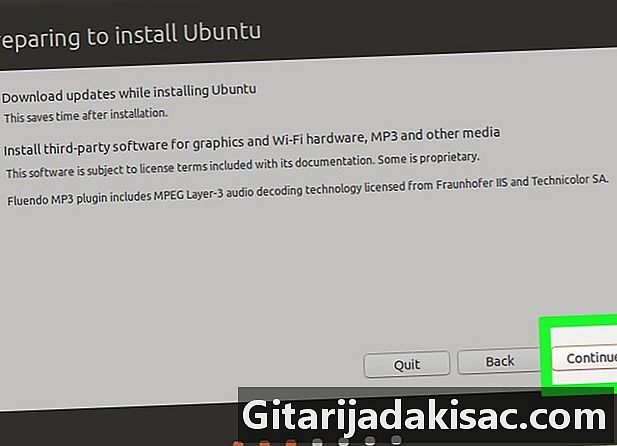
پر کلک کریں جاری رہے. بٹن ونڈو کے نیچے بائیں کونے میں ہے۔ -

باکس کو چیک کریں ونڈوز بوٹ منیجر کے اگلے اوبنٹو انسٹال کریں. یہ ونڈو کے اوپری حصے میں پہلا آپشن ہے۔ -
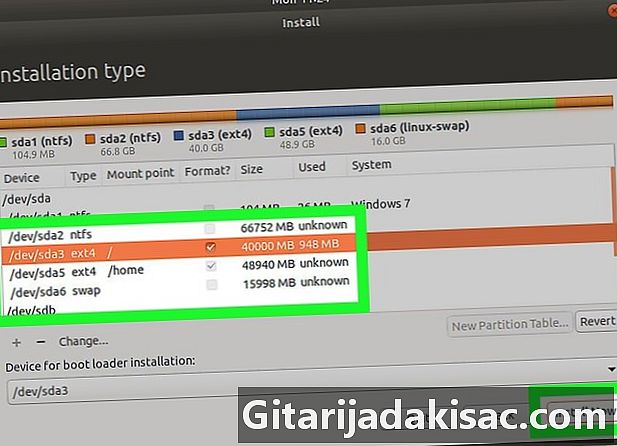
پر کلک کریں ابھی انسٹال کریں. آپشن بائیں بائیں کونے میں ہے۔ -

پر کلک کریں جاری رہے. اس مرحلے پر ، اوبنٹو کی تنصیب کا عمل شروع ہوتا ہے۔ -

اپنی رہائش کا علاقہ منتخب کریں۔ دنیا کے نقشے پر ، ٹائم زون پر کلک کریں جو آپ کے رہائشی علاقے سے مساوی ہے ، اور پھر جاری رکھیں پر کلک کریں۔ -
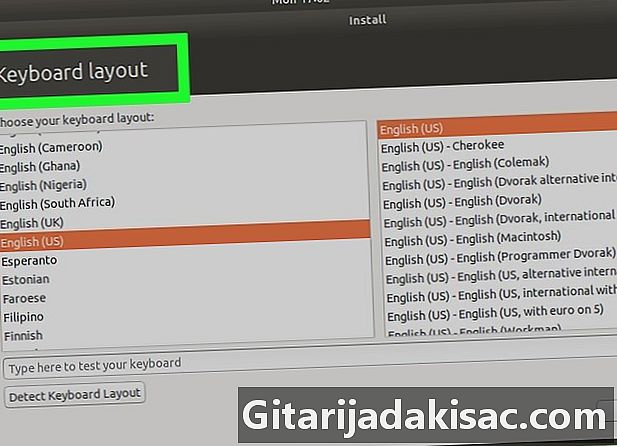
اپنا کی بورڈ منتخب کریں بائیں طرف کی فہرست میں ، منتخب کریں فرانسیسی، پھر دائیں ، فرانسیسی کی بورڈ میں سے کسی ایک قسم پر کلک کریں۔ جاری رکھیں پر کلک کریں۔ -

اپنی صارف فائل کو پُر کریں۔ دکھائے جانے والے کھیتوں کو بھریں:- آپ کا نام : اپنا پہلا اور آخری نام ڈالیں ،
- آپ کے کمپیوٹر کا نام : جو نام آپ چاہتے ہیں ڈال دیں۔ بہت پیچیدہ ہونا بیکار ہے ، یہ صرف شکل کے لئے ہے ،
- صارف نام منتخب کریں : اس صارف کا نام درج کریں جو آپ کے اوبنٹو پروفائل میں سے ایک ہوگا ،
- پاس ورڈ کا انتخاب کریں : اس کا استعمال آپ کو اپنے کمپیوٹر سے مربوط کرنے کے لئے کیا جائے گا ،
- اپنے پاس ورڈ کی تصدیق کریں : اپنا پاس ورڈ دوبارہ درج کریں۔
-
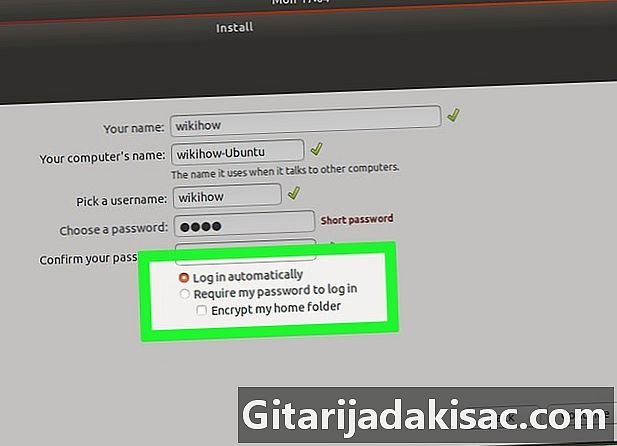
لاگ ان کی قسم منتخب کریں۔ اسی صفحے کے نیچے ، منتخب کرنے کے لئے نشان لگائیں خود بخود لاگ ان ہوجائیں یا سائن ان کرنے کے لئے میرا پاس ورڈ پوچھیں. -
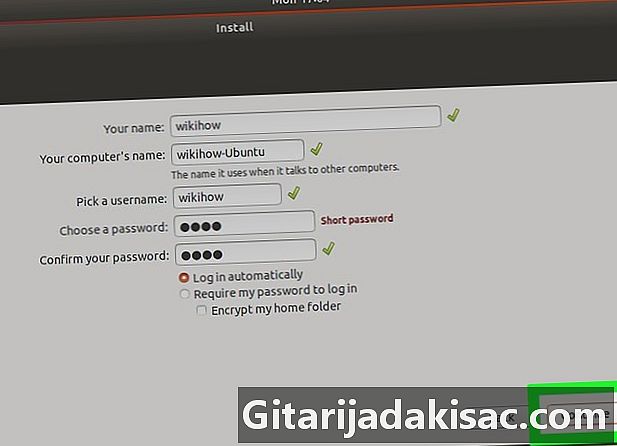
پر کلک کریں جاری رہے. -
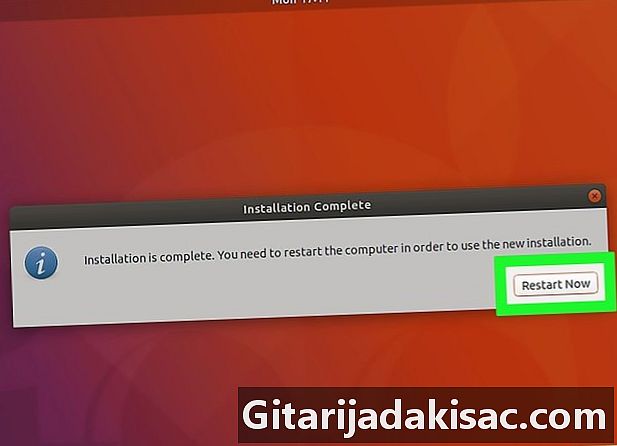
پر کلک کریں ابھی دوبارہ شروع کریں مطلوبہ لمحے پر اسکرین پر آئیکون نمودار ہوتے ہیں جو آپ کو منتخب کرنے کی اجازت دیتے ہیں کہ آپ کون سا آپریٹنگ سسٹم شروع کرنا چاہتے ہیں: اوبنٹو یا ونڈوز۔ -

منتخب کریں اوبنٹو، پھر تصدیق کریں اندراج. آپ کا کمپیوٹر ونڈوز میں نہیں ، اوبنٹو لینکس میں بوٹ کرے گا۔ اگر سب ٹھیک ہو جاتا ہے تو ، لینکس ونڈوز کے متوازی طور پر انسٹال ہوتا ہے۔
حصہ 3 میک پر اوبنٹو انسٹال کریں
-
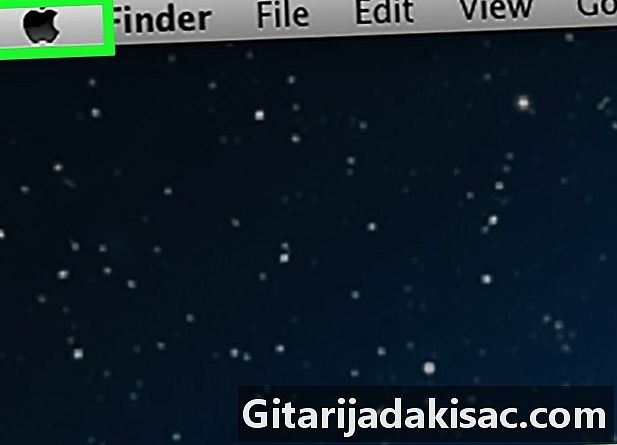
مینو کھولیں ایپل (
). اسکرین کے اوپری بائیں کونے میں ایپل لوگو پر کلک کریں۔ ایک ڈراپ ڈاؤن مینو ظاہر ہوگا۔ -
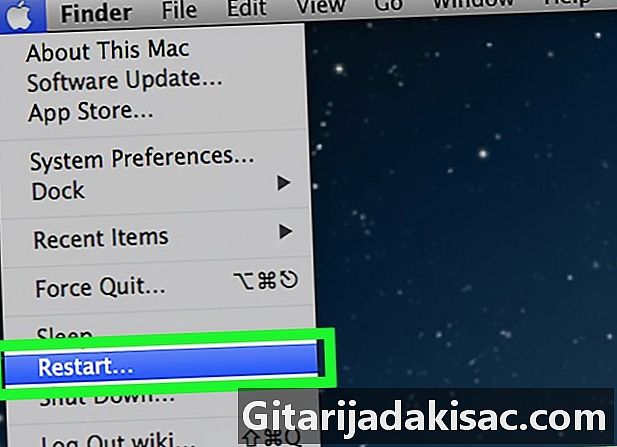
پر کلک کریں دوبارہ چالو کریں .... آپشن ڈراپ ڈاؤن مینو کے نیچے ہے۔ -
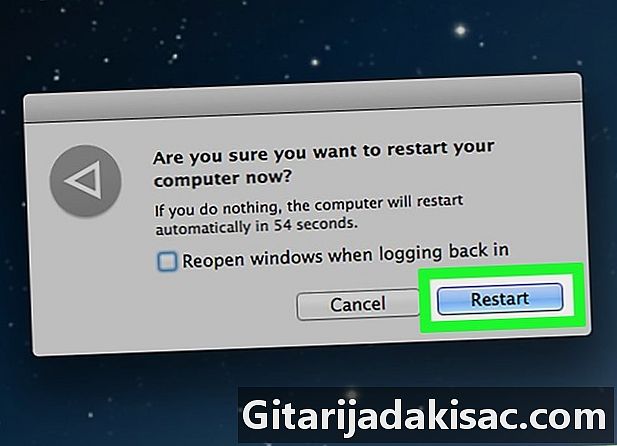
پر کلک کریں ابھی دوبارہ شروع کریں. یہ ہو گیا ، آپ کا کمپیوٹر اکیلے ہی دوبارہ شروع ہو جائے گا۔ -
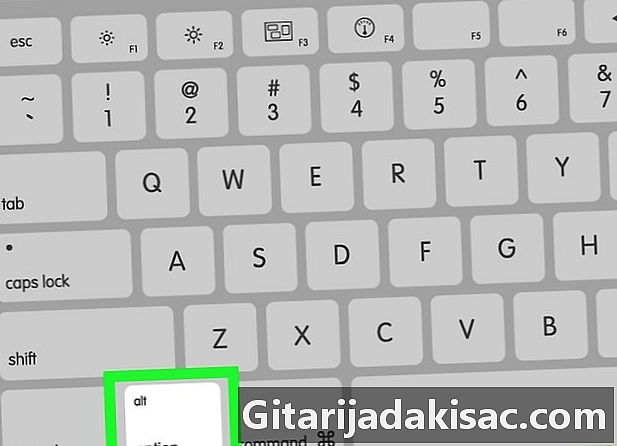
چابی تھامے . آپشن. دوبارہ شروع کریں پر کلک کرنے کے بعد ایسا کریں۔ جب تک آپ کو نئی ہدایات نہ ملیں تب تک رہا نہ کریں- اگر آپ ڈی وی ڈی کو دوبارہ اسٹارٹ کرتے ہیں تو ، یہ مشق بیکار ہے۔ براہ راست تنصیب کے 8 قدم پر براہ راست جائیں۔
-

چابی جاری کریں . آپشن. دوبارہ شروع کرنے والے مینیجر ونڈو ظاہر ہونے پر کریں۔ اس ونڈو میں اسٹوریج ڈسک کے مختلف انتخاب دکھائے گئے ہیں: کلید کو جاری کریں . آپشن اس وقت -

اپنی USB فلیش ڈرائیو کا نام منتخب کریں۔ ایسا کرنے کے لئے ، نیویگیشن تیر کا استعمال کریں ، پھر کلید کے ساتھ تصدیق کریں اندراج. آپ کا کمپیوٹر USB فلیش ڈرائیو سے بوٹ ہوگا۔ -

لینکس انسٹالر کے کھلنے کا انتظار کریں۔ اگر آپ ڈی وی ڈی کو دوبارہ اسٹارٹ کرتے ہیں تو اس میں کئی منٹ لگ سکتے ہیں۔ -

منتخب کریں اوبنٹو انسٹال کریں. چابی دبانے سے تصدیق کریں اندراج. اوبنٹو کی تنصیب کا پروگرام شروع ہوتا ہے: آپ کو صرف آپ کی رہنمائی کرنی ہوگی۔ -
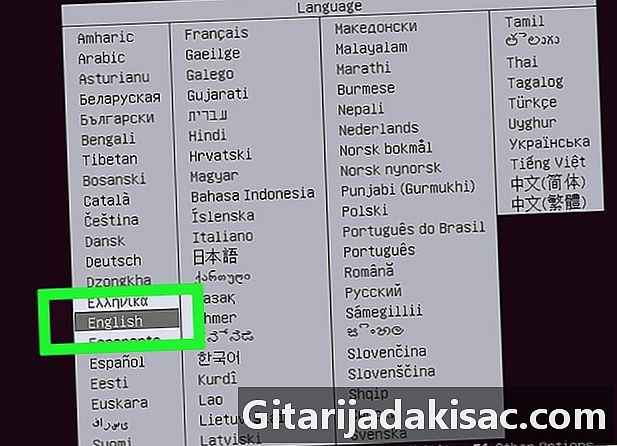
زبان منتخب کریں۔ فہرست میں ، اوبنٹو میں آپ کی زبان ظاہر کرنا چاہتے ہیں پر کلک کریں ، اور پھر کلک کریں جاری رہے نیچے بائیں کونے میں. -

پر کلک کریں اوبنٹو انسٹال کریں. آپشن ونڈو کے دائیں جانب ہے۔ -
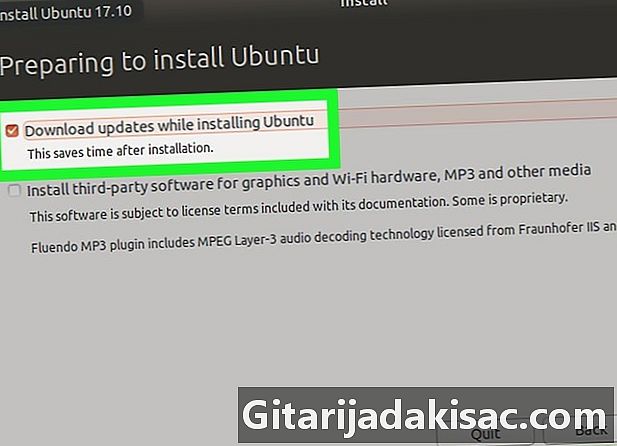
اوبنٹو کی تنصیب والے صفحے پر دونوں خانوں کی جانچ کریں۔ باکس کو چیک کریں تنصیب کے دوران اپ ڈیٹ ڈاؤن لوڈ کریں اور ایک حقدار گرافکس ہارڈویئر کے لئے تھرڈ پارٹی سافٹ ویئر انسٹال کریں… . -
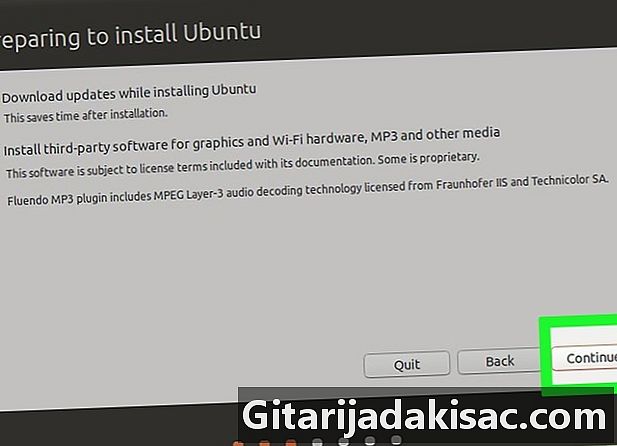
پر کلک کریں جاری رہے. بٹن ونڈو کے نیچے بائیں کونے میں ہے۔ -

باکس کو چیک کریں کچھ اور. یہ ونڈو کے نچلے حصے میں آخری آپشن ہے۔ -
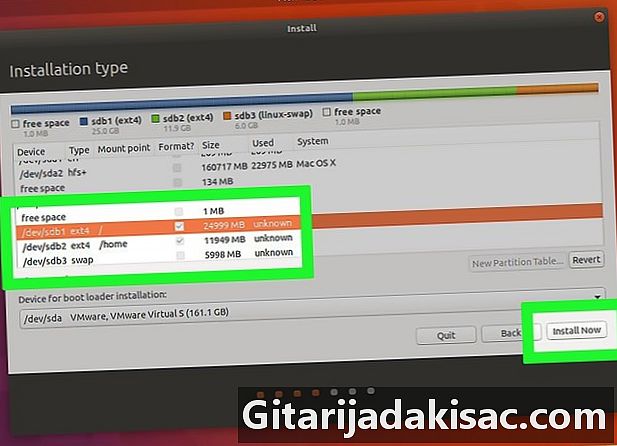
پر کلک کریں ابھی انسٹال کریں. آپشن بائیں بائیں کونے میں ہے۔ -

پر کلک کریں جاری رہے. اس مرحلے پر ، اوبنٹو کی تنصیب کا عمل شروع ہوتا ہے۔ -

اپنا علاقہ منتخب کریں۔ دنیا کے نقشے پر ، ٹائم زون پر کلک کریں جو آپ کے رہائشی علاقے سے مساوی ہے ، اور پھر جاری رکھیں پر کلک کریں۔ -
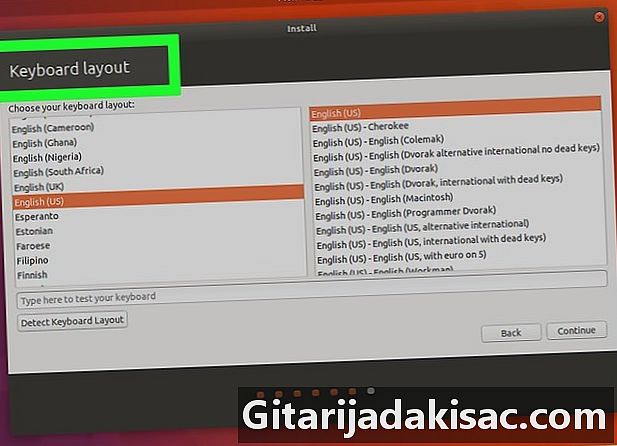
اپنا کی بورڈ منتخب کریں بائیں طرف کی فہرست میں ، منتخب کریں فرانسیسی، پھر دائیں ، فرانسیسی کی بورڈ میں سے کسی ایک قسم پر کلک کریں۔ جاری رکھیں پر کلک کریں۔ -
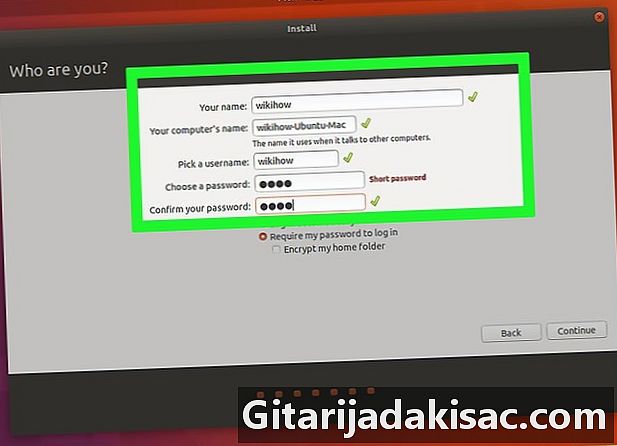
اپنی صارف فائل کو پُر کریں۔ دکھائے جانے والے کھیتوں کو بھریں:- آپ کا نام، اپنا پہلا نام اور آخری نام ڈالیں ،
- آپ کے کمپیوٹر کا نام : جو نام آپ چاہتے ہیں ڈال دیں۔ بہت پیچیدہ ہونا بیکار ہے ، یہ صرف شکل کے لئے ہے ،
- صارف نام منتخب کریں : اس صارف کا نام درج کریں جو آپ کے اوبنٹو پروفائل میں سے ایک ہوگا ،
- پاس ورڈ کا انتخاب کریں : اس کا استعمال آپ کو اپنے کمپیوٹر سے مربوط کرنے کے لئے کیا جائے گا ،
- اپنے پاس ورڈ کی تصدیق کریں : اپنا پاس ورڈ دوبارہ درج کریں۔
-
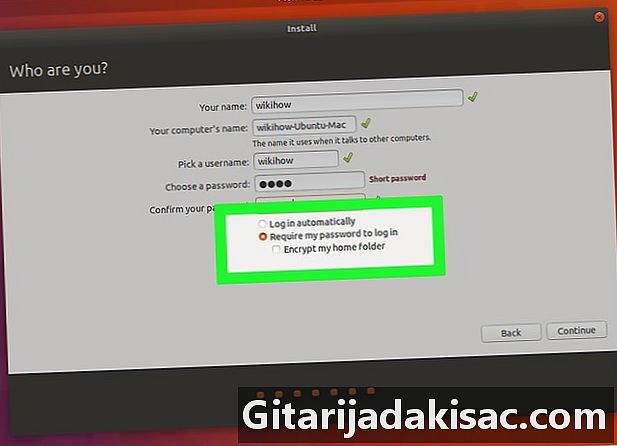
لاگ ان کی قسم منتخب کریں۔ اسی صفحے کے نیچے ، منتخب کرنے کے لئے نشان لگائیں خود بخود لاگ ان ہوجائیں یا سائن ان کرنے کے لئے میرا پاس ورڈ پوچھیں. -
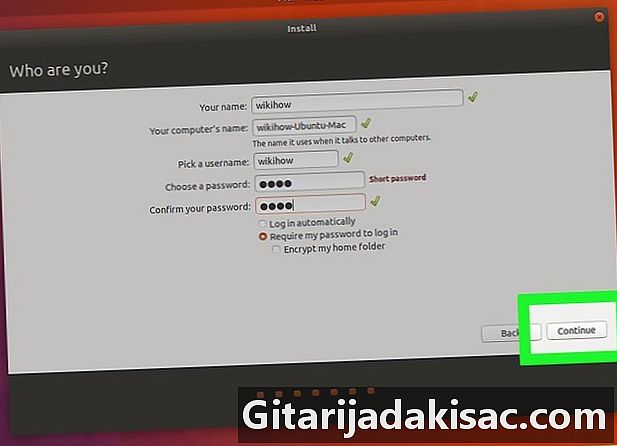
پر کلک کریں جاری رہے. -
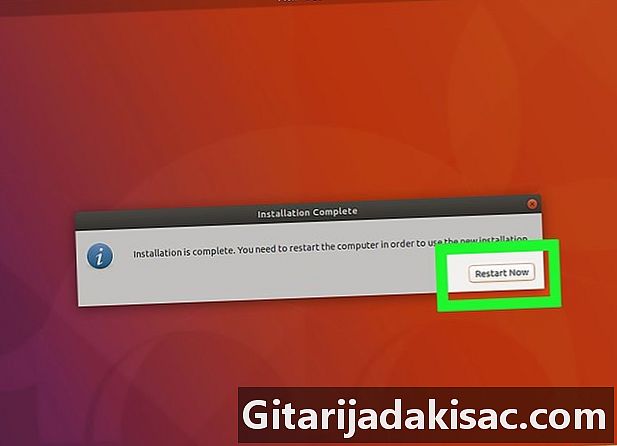
پر کلک کریں ابھی دوبارہ شروع کریں مطلوبہ لمحے پر اسکرین پر ، شبیہیں ظاہر ہوتی ہیں جو آپ کو یہ منتخب کرنے کی اجازت دیتی ہیں کہ آپ اس بار کون سا آپریٹنگ سسٹم شروع کرنا چاہتے ہیں: اوبنٹو یا میک OS X۔ -

منتخب کریں اوبنٹو. اگر اشارہ کیا گیا ہے تو ، کلید دباکر تصدیق کریں اندراج. آپ کا کمپیوٹر میک او ایس ایکس پر نہیں ، اوبنٹو لینکس سے شروع ہوتا ہے۔ اگر سب ٹھیک ہوجاتا ہے تو ، میک او ایس ایکس کے متوازی طور پر لینکس انسٹال ہوتا ہے۔